怎么删除word文档的多余空行
当我们发现编辑的Word文档有较多的多余空行时,一行一行删掉就太浪费时间了,今天小编就来跟大家分享一下快速删除空行的方法。
具体如下:
1.首先,我们先打开待编辑的word文档。
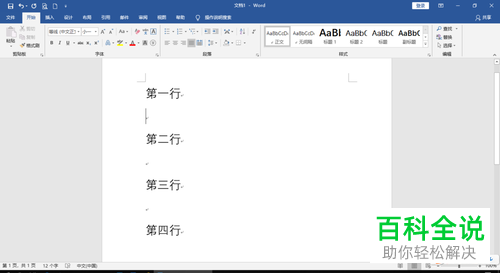
2.打开后,我们选中要删除多余空行的文档范围,点击页面右上角的“替换”。
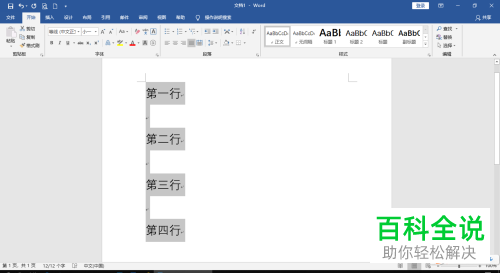
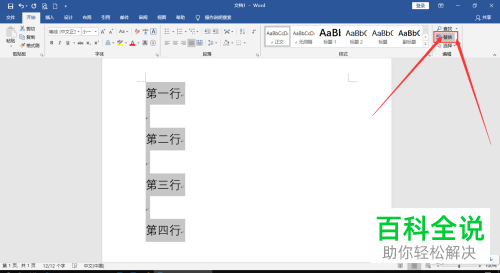
3. 接着,我们分别在查找内容填写“^p^p”,在替换为填写“^p”。

4.我们也点击窗口的“更多”,点击“特殊格式”,再点击“段落标记”,输入一个“^p”。


5.然后,我们点击窗口下方的“全部替换”,如果不想替换全文的空行,就点击“否”。

6.替换后,我们点击“关闭”。
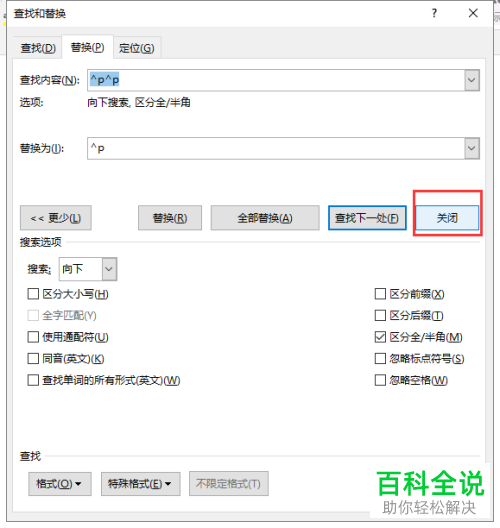
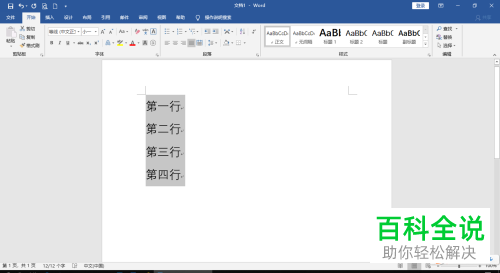
删除word文档的多余空行的方法你会了吗?
赞 (0)

